Обзор и тестирование маршрутизатора ASUS RT-AC52U.
Выбор маршрутизатора порой превращается в пытку — моделей на рынке доступно великое множество и все они хороши по-своему. Как, собственно, и недостатки у всех свои. Но, надеемся, у обозреваемого сегодня роутера последних не найдётся. Встречаем — ASUS RT-AC52U!
Цена ASUS RT-AC52U в московской рознице на момент написания обзора составляет от 4100 рублей.
Содержание
1. Обзор маршрутизатора
2. Настройка и тестирование
Перед тем, как начать описывать продукт, сразу заострим ваше внимание на том, почему же цена довольно велика для продукта данного класса. Взгляните на самый центр коробки — там есть небольшая наклейка с изображением миниатюрного устройства с подписью 802.11ac Upgrade kit (USB-AC50). А это означает, что в комплекте поставляется Wi-Fi приёмник с поддержкой стандарта 802.11ac. Вы можете подключить его к любому устройству и, тем самым, сэкономить время и часть денег для покупки отдельного USB «свистка».
Что ж, теперь можно переходить непосредственно к обзору продукта. У нас в руках коробка с двухдиапазонным маршрутизатором ASUS RT-AC52U, на лицевой стороне которой присутствует не только название и значки некоторых особенностей, но и изображение самого продукта.
На обратной стороне коробки присутствуют схемы-примеры как можно использовать маршрутизатор. Отметим, что RT-AC52U является младшим в семействе AC-маршрузиторов ASUS.

В комплект поставки входят:
— диск с драйвером и ПО
— информация о гарантии
— адаптер питания
— сетевой кабель
— подставка для вертикальной установки роутера
— компактный Wi-Fi 802.11ac «свисток» USB-AC50

Сразу же приведём основные технические характеристики на официальных слайдах:
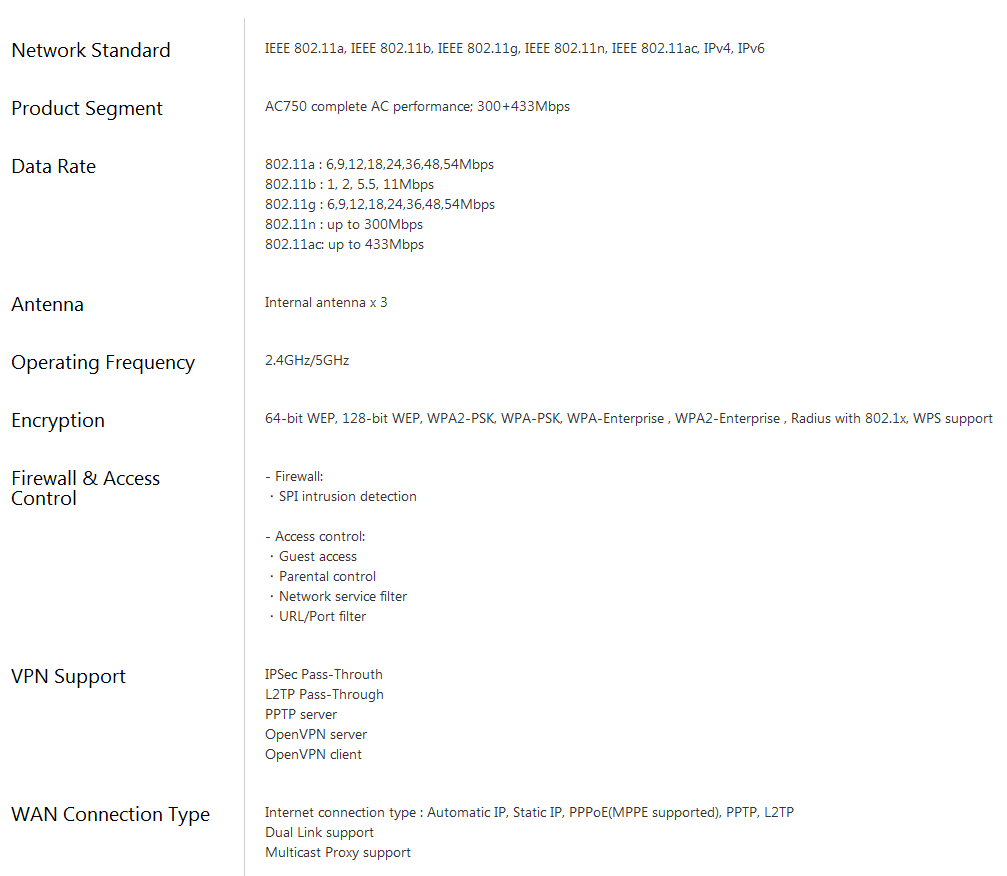
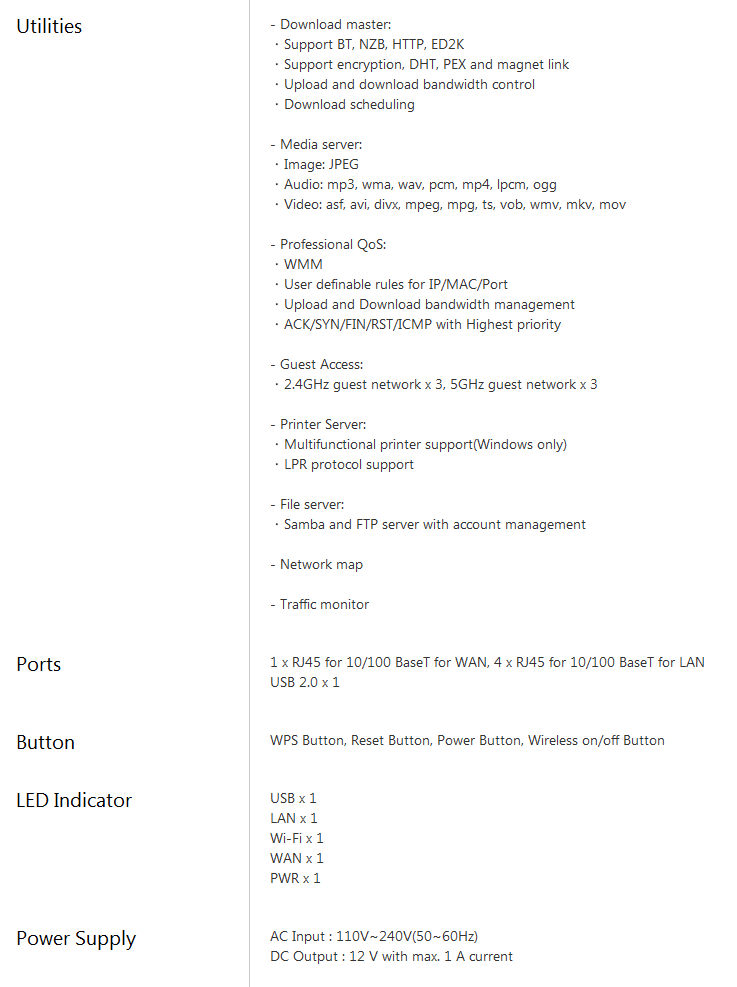
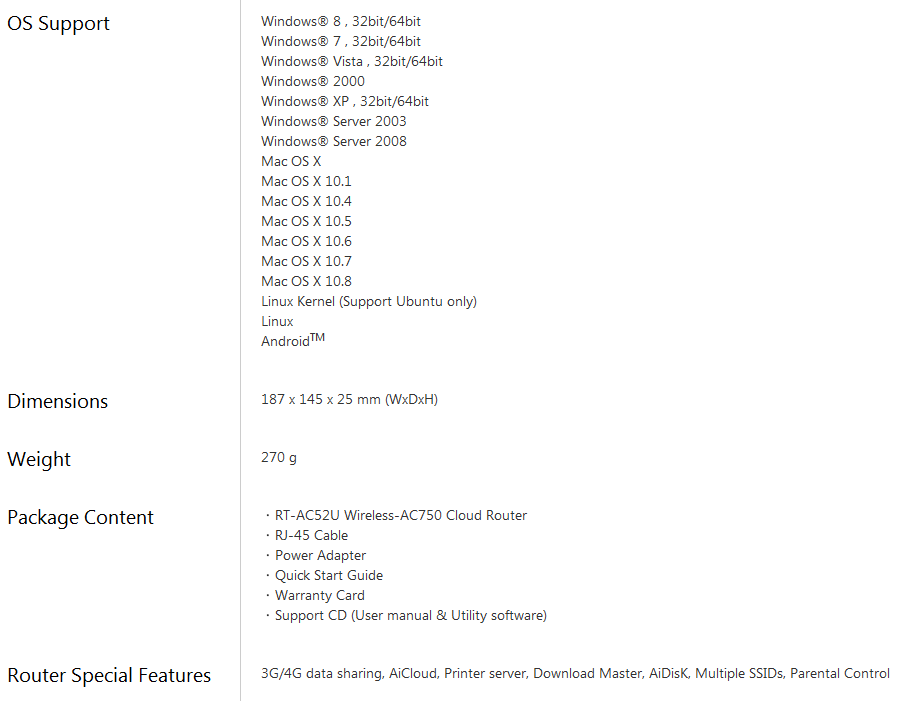
Внешне ASUS RT-AC52U выглядит стильно и современно. Можно даже сказать — футуристично.

С обратной стороны корпуса есть не только отверстия для крепления роутера на стену, но и кнопка включения/отключения беспроводной сети и кнопка перезагрузки.

На лицевую сторону нанесены значки, которые сопровождаются световыми индикаторами.

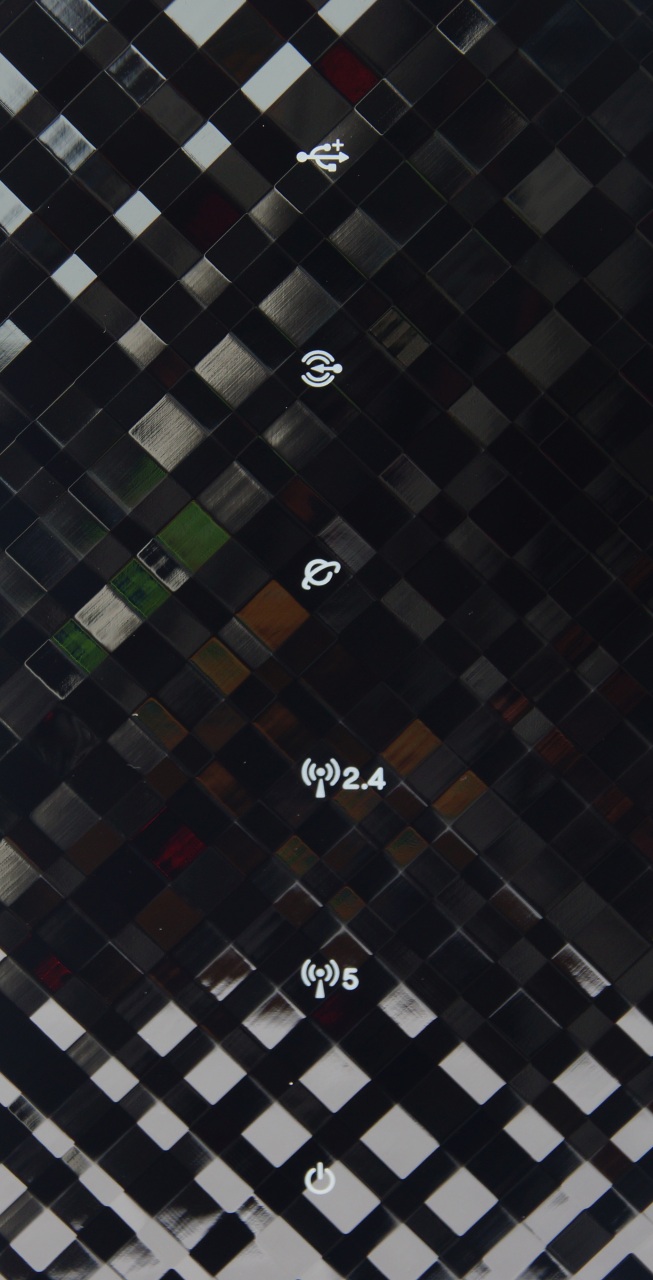

Ну а сбоку расположены основные разъёмы и кнопки:
— кнопка WPS
— кнопка включения/выключения роутера
— порт USB 2.0
— четыре RJ45 (LAN)
— один RJ45 (WAN)

Читать далее: настройка и тестирование
